microsoft edge 翻译插件 手机Edge浏览器翻译功能怎么打开
时间:2023-12-21 来源:互联网 浏览量:187
现随着全球化的发展和信息交流的需求日益增长,语言翻译已成为人们生活中不可或缺的一部分,为了满足用户的多语种阅读需求,微软推出了一款强大的翻译插件——Microsoft Edge翻译插件。作为手机Edge浏览器的一项重要功能,该插件提供了便利的翻译功能,使用户能够轻松地阅读和理解不同语言的内容。如何打开手机Edge浏览器的翻译功能呢?下面将为大家详细介绍。
操作方法:
1.首先,打开Edge浏览器。
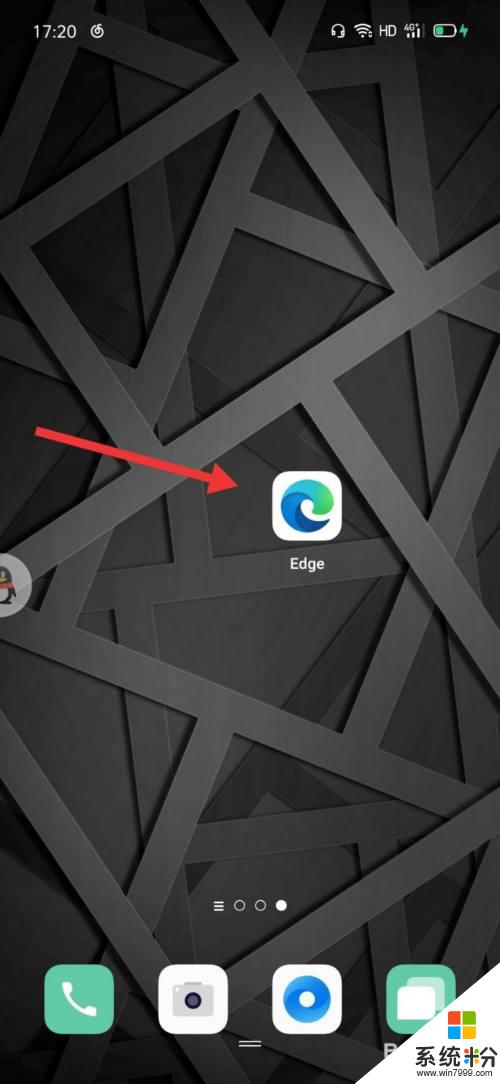
2.然后点击正下方的三个点。
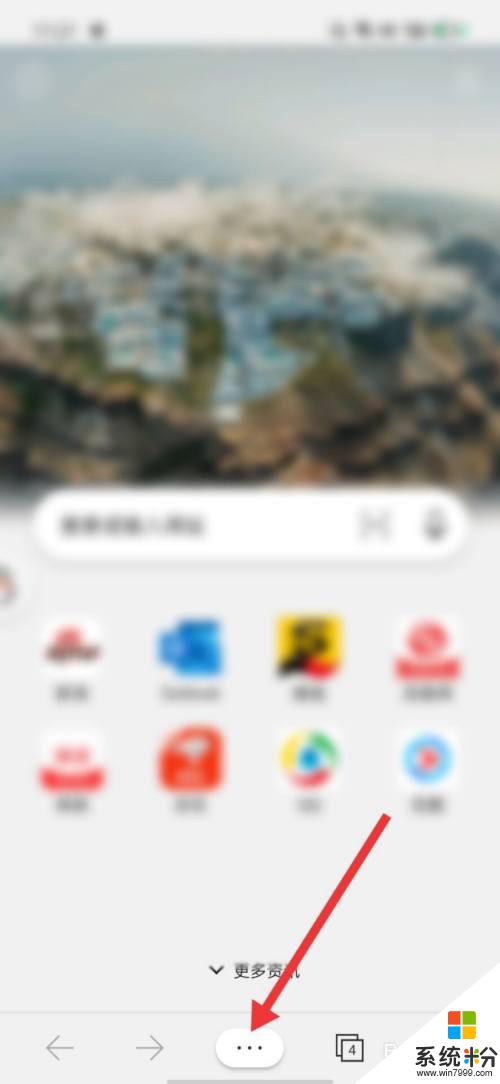
3.点击设置。
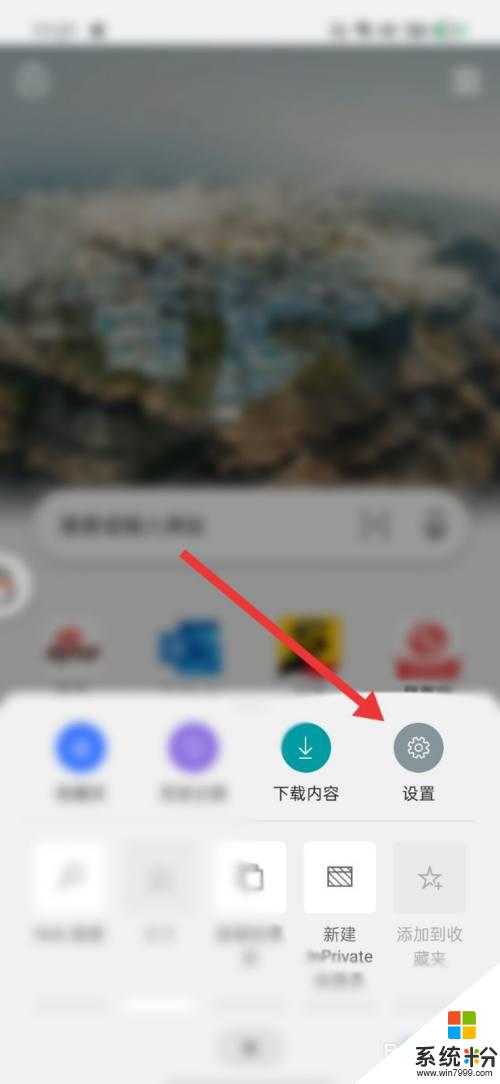
4.然后点击翻译。
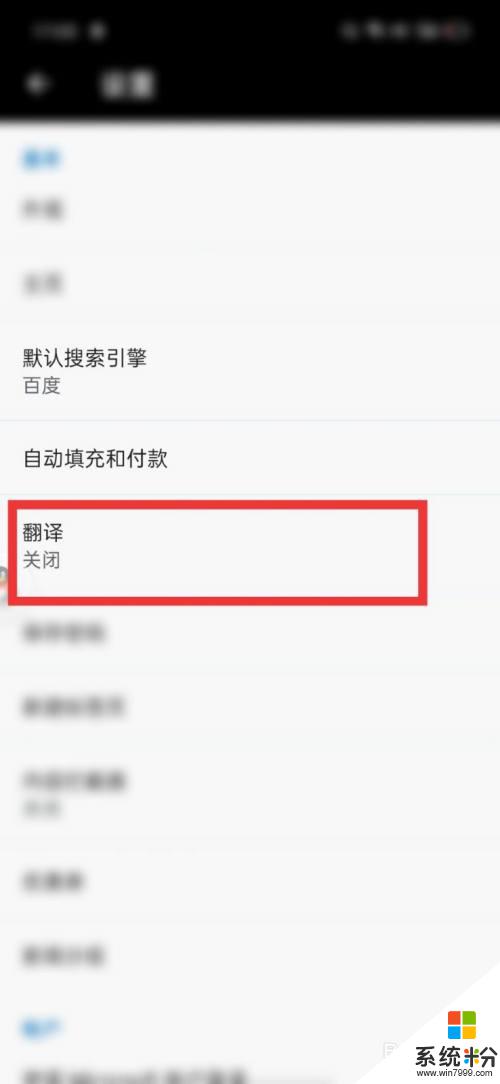
5.然后将“启用”右边的开关按钮打开即可。
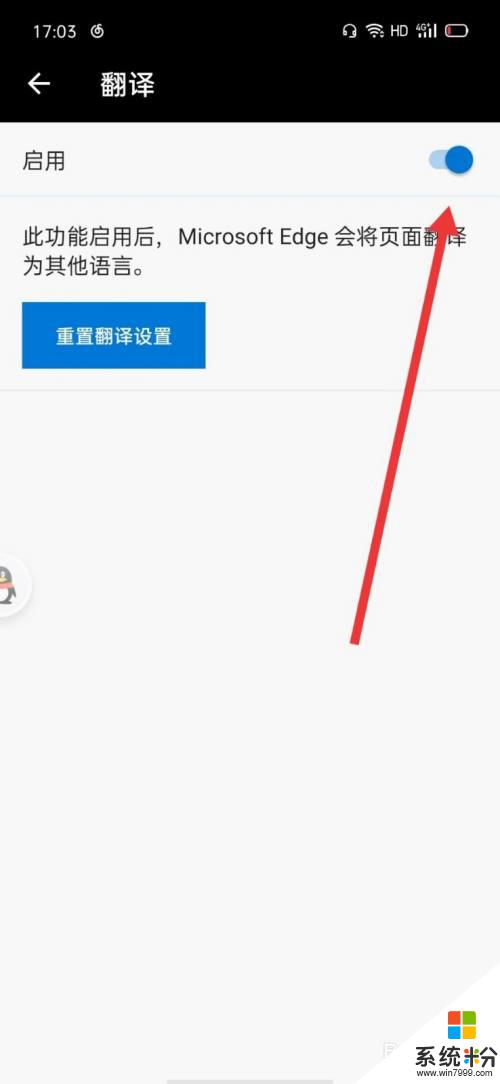
以上就是Microsoft Edge翻译插件的全部内容,如果您遇到类似的情况,可以按照以上方法解决,希望对大家有所帮助。
我要分享:
相关教程
- ·百度的网页翻译功能在哪 如何在百度浏览器中使用翻译功能
- ·谷歌浏览器翻译网页的方法 如何用谷歌浏览器翻译网页
- ·怎么翻译英文网站、翻译英文网页工具 翻译英文网站、翻译英文网页工具的方法
- ·输入法输入中文自动翻译成英文 如何在百度输入法中翻译中文
- ·怎么将谷歌翻译的语音保存至电脑中 将谷歌翻译的语音保存至电脑中的方法
- ·360浏览器右键画线该如何取消?打开或关闭360浏览器手势功能的方法 取消360浏览器右键画线该的办法?如何打开或关闭360浏览器手势功能
- ·戴尔笔记本怎么设置启动项 Dell电脑如何在Bios中设置启动项
- ·xls日期格式修改 Excel表格中日期格式修改教程
- ·苹果13电源键怎么设置关机 苹果13电源键关机步骤
- ·word表格内自动换行 Word文档表格单元格自动换行设置方法
电脑软件热门教程
- 1 用友u8如何取消启用的模块 如何处理用友U8已启用模块无法正常取消启用的问题
- 2 如何解决手机充电或打电话发热 解决手机充电或打电话发热的方法
- 3 台式电脑连接不上无线网络怎么办 电脑无法连接到无线网络的原因及解决方法
- 4电脑蓝屏怎么解决win7,电脑蓝屏一般修复方法
- 5电脑无法关机怎么办 如何解决电脑无法关机
- 6电脑文件管理几条小技巧
- 7如何让猎豹wifi的热点新闻不再运行 让猎豹wifi的热点新闻不再运行的方法有哪些
- 8音响有电流声怎么办 消除音响电流声方法
- 9猎豹清理大师怎样关闭热点新闻提醒 猎豹清理大师关闭热点新闻提醒的方法有哪些
- 10请问金山毒霸如何查杀U盘病毒 金山毒霸查杀U盘病毒的方法
